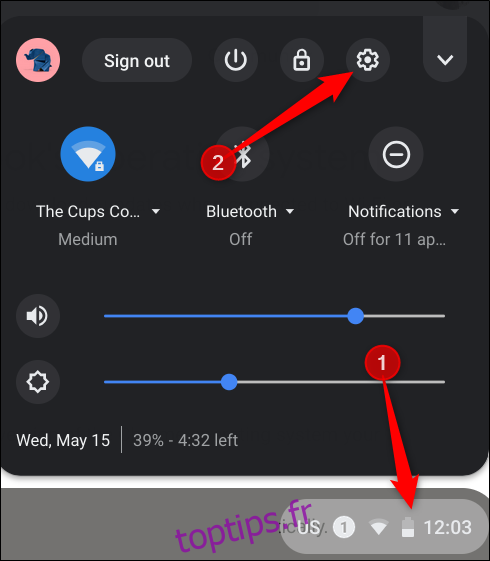Chrome OS met normalement votre système d’exploitation en mode veille à faible consommation d’énergie lorsque vous fermez le couvercle. Cela peut être problématique si vous connectez votre ordinateur portable à un moniteur externe. Voici comment empêcher votre Chromebook de se mettre en veille lorsque vous fermez le couvercle.
Avant de commencer, une mise en garde nécessaire: fermer le couvercle de votre ordinateur portable et le jeter dans votre sac alors qu’il est encore allumé pourrait causer de graves problèmes en raison d’une mauvaise circulation ou du blocage des évents. Votre ordinateur portable continuera à fonctionner, gaspillant sa batterie et potentiellement surchauffant dans votre sac. Vous devrez mettre manuellement votre ordinateur portable en veille ou l’éteindre à l’aide de son bouton d’alimentation ou des options du menu Alimentation plutôt que de simplement fermer le couvercle.
De plus, si vous utilisez un Chromebook à l’école ou au travail, vous ne pourrez peut-être pas modifier votre paramètre de veille. Vous devez contacter votre administrateur système pour obtenir une aide supplémentaire.
Pour modifier le comportement par défaut de Chrome OS lorsque vous fermez le couvercle, cliquez sur la zone de l’horloge pour ouvrir la barre d’état système, puis cliquez sur le rouage Paramètres.
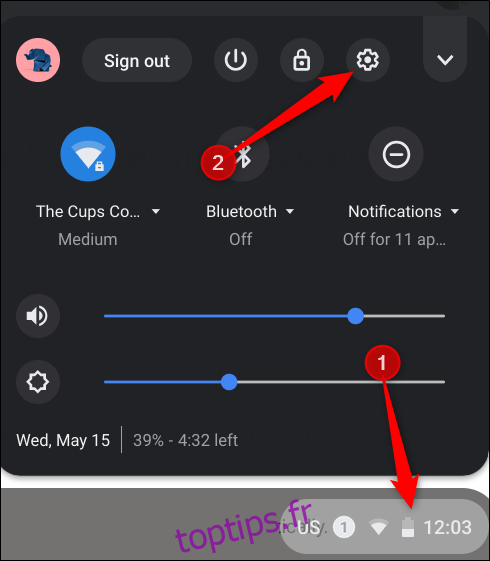
Faites défiler vers le bas et sous la section Appareil, cliquez sur «Alimentation».
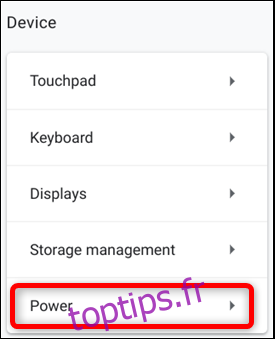
Mettez l’interrupteur à côté de «Veille lorsque le couvercle est fermé» sur la position Arrêt.

Contrairement à Windows 10, Chrome OS n’a pas de paramètre distinct pour le moment où votre ordinateur portable est branché. Donc, si vous n’utilisez généralement que votre ordinateur portable branché à la maison mais que vous décidez de l’emporter lors de vos déplacements, assurez-vous toujours de l’éteindre. ou mettez-le en mode veille lorsque vous le placez dans votre sac pour éviter la surchauffe.
Après avoir effectué les modifications, fermez la fenêtre. Pas besoin d’économiser; il le fait automatiquement.
Vous devriez maintenant pouvoir fermer le couvercle de votre ordinateur portable sans qu’il ne passe en mode veille. Si vous souhaitez le rétablir aux paramètres par défaut, revenez à Paramètres> Alimentation, puis remettez-le en position Marche.
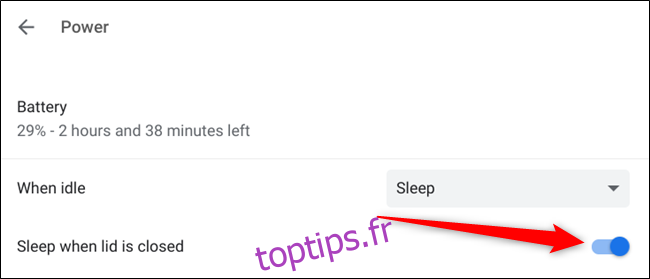
Mis à jour: 9 décembre 2020 à 20h29